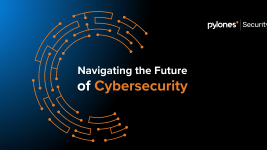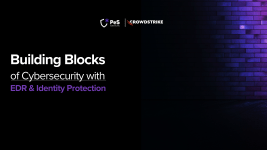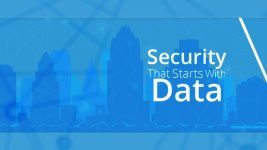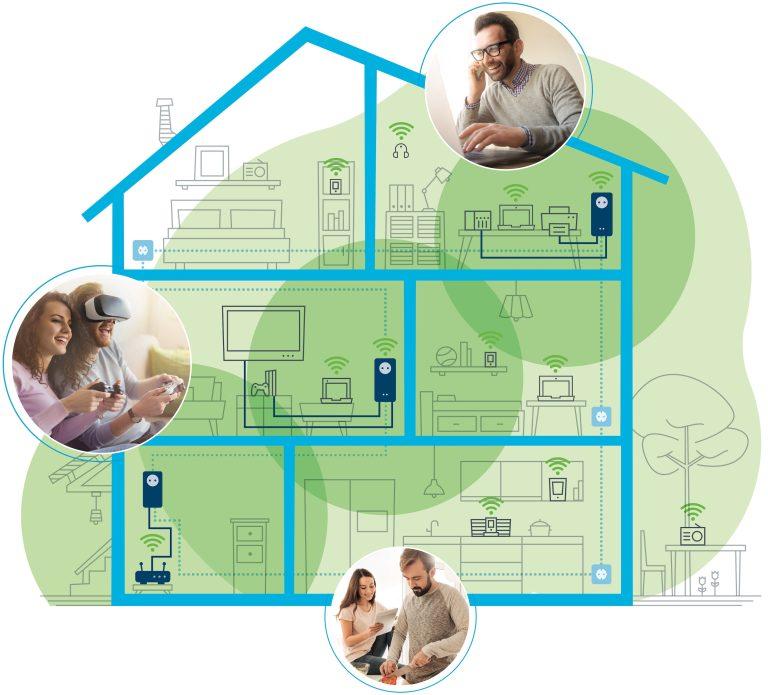Το WiFi είναι φοβερό. Λίγο πολύ, όλοι συμφωνούν σε αυτό. Τουλάχιστον όταν λειτουργεί. Γιατί όταν αυτό δε συμβαίνει, η απογοήτευση είναι το αναπόφευκτο αποτέλεσμα και αυτό σημαίνει αργή ροή του βίντεο buffering, ή διακοπές του ήχου και αργές λήψεις. Επειδή όμως αυτό δεν είναι λύση, η Devolo προσφέρουμε τα καλύτερα tips για τη βελτίωση του WiFi σας.
Το WiFi είναι φοβερό. Λίγο πολύ, όλοι συμφωνούν σε αυτό. Τουλάχιστον όταν λειτουργεί. Γιατί όταν αυτό δε συμβαίνει, η απογοήτευση είναι το αναπόφευκτο αποτέλεσμα και αυτό σημαίνει αργή ροή του βίντεο buffering, ή διακοπές του ήχου και αργές λήψεις. Επειδή όμως αυτό δεν είναι λύση, η Devolo προσφέρουμε τα καλύτερα tips για τη βελτίωση του WiFi σας.
WiFi tip #1: Αναλύοντας τη σύνδεση
Μόλις αρχίσετε να χρησιμοποιείτε το δίκτυό σας, γίνεται απολύτως σαφές κατά πόσον έχετε ή όχι, καλή ασύρματη κάλυψη. Παρόλα αυτά, εξετάζοντας λεπτομερώς την κατάσταση, είναι ένα πολύτιμο πρώτο βήμα προς τη βελτίωση του WiFi σας. Ψάξτε για ένα χρήσιμο εργαλείο ανάλυσης της σύνδεσης. Οι ειδικοί συστήνουν συχνά το “Ekahau HeatMapper”. Αυτή η εφαρμογή σας επιτρέπει να ξεκινήσετε με τη δημιουργία ενός σχεδίου κάλυψης για το σπίτι σας. Στη συνέχεια, μπορείτε να μετρήσετε την κάλυψη του WiFi (πράσινο =καλή απόδοση, κόκκινο =κακή ή μηδενική λήψη). Οι περισσότεροι χρήστες μπορούν να χρησιμοποιήσουν αντί αυτού, ένα απλό εργαλείο ανάλυσης Android, όπως είναι για παράδειγμα το “Wi-Fi Analyzer”.
WiFi tip #2: Βελτίωση συνθηκών
Καταρχήν μην μπείτε αμέσως στη διαδικασία να αγοράσετε μία ακριβή συσκευή για τη βελτίωση του WiFi. Ξεκινήστε την προσπάθεια βελτίωσης των συνθηκών με μερικές απλές συμβουλές.
- Στα περισσότερα σπίτια, ο router είναι η μόνη πηγή ασύρματου σήματος. Για να επιτευχθεί η βέλτιστη κάλυψη, τοποθετήστε τον στην πιο κεντρική διαθέσιμη θέση μέσα στο σπίτι.
- Ο router θα πρέπει επίσης να τοποθετηθεί, όσο ψηλότερα γίνεται, όπως για παράδειγμα πάνω σε ένα ντουλάπι ή σε ένα ψηλό ράφι, ώστε να παρέχει καλύτερη διανομή του σήματος.
- Βεβαιωθείτε ότι δεν κρύβεται η συσκευή WiFi πίσω από αντικείμενα όπως για παράδειγμα μια γλάστρα ή ένα ντουλάπι. Μπορεί αισθητικά να φαίνεται καλύτερο αλλά δημιουργεί ένα σημαντικό εμπόδιο για την απόδοσή του WiFi.
- Εάν ο router διαθέτει μία ή περισσότερες κεραίες, “παίξτε” λίγο με τους προσανατολισμούς. “Στοχεύστε” στα σημεία που έχουν κακή λήψη έτσι ώστε να πετύχετε βελτίωση.
WiFi tip #3: Αφαιρέστε τα εμπόδια
Εάν οι παραπάνω προσπάθειες δεν βοηθήσουν, τότε ήρθε η ώρα να νικήσετε όλα τα εμπόδια και να ασχοληθείτε με τις ρυθμίσεις του router σας. Μπορεί να ακούγεται περίπλοκο, αλλά δεν είναι. Αρχικά βέβαια θα πρέπει να δημιουργήσετε αντίγραφα ασφαλείας των ρυθμίσεων του router σας, ώστε να μπορέσετε να αναιρέσετε τις αλλαγές, αν κάτι πάει στραβά. Οι περισσότεροι routers παρέχουν αυτήν την επιλογή στο μενού. Στη συνέχεια, μπορείτε να ξεκινήσετε.
- Εάν ο router σας προσφέρει αυτή τη δυνατότητα, ελέγξτε τη λειτουργία του καναλιού σας. Εδώ μπορείτε να δείτε περισσότερες ρυθμίσεις, όπως για παράδειγμα το κανάλι που χρησιμοποιεί το WiFi για τη μετάδοση, άλλα και πόσα ασύρματα δίκτυα υπάρχουν στο χώρο και τα οποία χρησιμοποιούν το ίδιο εύρος. Αν το κανάλι σας δείχνει πολύ απασχολημένο, απλά αλλάξτε το κανάλι.
- Ορισμένοι routers έχουν οριστεί από προεπιλογή σε μια χαμηλή ισχύ εκπομπής, προκειμένου να εξοικονομείται ηλεκτρική ενέργεια. Αν αυτό ισχύει στην περίπτωση της συσκευής σας, ρυθμίστε το router σας σε ένα υψηλότερο επίπεδο ισχύος ή ακόμα και σε μέγιστη ισχύ για να καλύτερη ασύρματη κάλυψη.
- Πολλοί routers καλύπτουν πλέον και τη ζώνη των 5 GHz έως 2,4 GHz. Αυτό καθιστά δυνατή την επίτευξη σημαντικά υψηλότερων ταχυτήτων μεταφοράς σε μικρές αποστάσεις, ιδιαίτερα εάν τα πολλά άλλα ασύρματα δίκτυα γύρω σας χρησιμοποιούν το εύρος των 2,4 GHz. Δείτε αν μπορείτε να πάρετε την καλύτερη λήψη με τη χρήση 5 GHz. Λάβετε υπόψη επίσης ότι αυτό λειτουργεί μόνο αν οι δέκτες σας (smartphones, tablet, laptop) υποστηρίζουν επίσης τα 5 GHz.
WiFi tip #4: Βελτίωση λήψης
Αν τίποτα από όλα αυτά που αναφέραμε μέχρι τώρα, δεν βοήθησε, ο πομπός – δηλαδή ο router – δεν είναι το πρόβλημα. Στην περίπτωση αυτή, μπορεί οι συσκευές – δέκτες σας, μπορεί να είναι η αιτία. Φορητοί υπολογιστές και PCs σας δίνουν τη δυνατότητα βελτίωσης της λήψης χρησιμοποιώντας WiFi sticks, που είναι add-ons που παρέχουν εξωτερικές κεραίες WiFi.
- Ένα WiFi stick θα βοηθήσει επίσης εάν το WiFi module στο laptop ή το PC σας είναι κατεστραμμένο. Οι μονάδες USB είναι απλά συνδεδεμένες σε μια ανοιχτή θύρα και συνήθως εγκαθιστούν τα απαραίτητα προγράμματα οδήγησης αυτόματα. Αυτό επιτρέπει επίσης να ενημερώσετε παλαιότερο υλικό με τα νέα πρότυπα WiFi (όπως “Ν” ή “AC”).
- Φυσικά, οι συμβουλές για την τοποθέτηση του router σας (βλέπε παραπάνω) ισχύουν και για τους δέκτες σας. Μια θέση με όσο το δυνατό λιγότερα εμπόδια προτιμάται. Αν αυτό δεν είναι δυνατό, μπορεί να βοηθήσει για να χρησιμοποιήσετε ένα καλώδιο επέκτασης USB που παρέχει μεγαλύτερη ευελιξία στην τοποθέτηση του δέκτη.
WiFi tip #5: Powerline adapters– Η οριστική λύση για γρήγορο WiFi
Αν καμία από τις προηγούμενες συμβουλές δεν έχει δώσει τα επιθυμητά αποτελέσματα, τότε οι προσαρμογείς Powerline, καθώς και οι WiFi repeaters θα βοηθήσουν.
- Οι WiFi repeaters είναι συνήθως η πρώτη επιλογή καθώς λύνουν το πρόβλημα σε ορισμένες περιπτώσεις, αλλά κάποιες φορές οι επιδόσεις τους υστερούν σε σχέση με τις προσδοκίες των χρηστών.
- Η καλύτερη μακροπρόθεσμη λύση είναι η αναβάθμιση του ασύρματου δικτύου με προσαρμογείς Powerline. Οι συμπαγείς προσαρμογείς χρησιμοποιούν τη γραμμή του ρεύματος ως καλώδιο δικτύου σε όλο το μήκος του, παρέχοντας ένα “φρέσκο” σημείο πρόσβασης WiFi σε οποιαδήποτε πρίζα του σπιτιού σας. Οι συσκευές αυτές εγκαθίστανται εύκολα και προσφέρουν εντυπωσιακά αποτελέσματα.
- Αρκετοί προσαρμογείς Powerline μπορεί να λειτουργήσουν με ένα κύκλωμα τροφοδοσίας. Αυτό καθιστά δυνατή την απομόνωση ενός προβλήματος WiFi με ακρίβεια, από δωμάτιο σε δωμάτιο ή από όροφο σε όροφο.
- Η devolo AG ανέπτυξε την τεχνολογία dLAN® Powerline και αποτελεί τον ηγέτη της αγοράς στον τομέα αυτό. Η εταιρία εδρεύει στο Άαχεν της Γερμανίας και προσφέρει ένα χαρτοφυλάκιο από πέντε διαφορετικούς προσαρμογείς Powerline – τη σωστή επιλογή για κάθε προβλεπόμενη χρήση. Οι μεμονωμένοι προσαρμογείς είναι διαθέσιμοι από 69,90€ ενώ τα starter kits ξεκινούν από 99.90€ (και οι δύο είναι προτεινόμενες τιμές λιανικής πώλησης συμπεριλαμβανομένου του Φ.Π.Α.). Περισσότερες πληροφορίες είναι διαθέσιμες στο http://www.devolo.com/gr/Products/dLAN-powerline-WLAN-adapters